Tóm tắt kiến thức tin học 6 cánh diều bài 4: Trình bày thông tin ở dạng bảng
Tổng hợp kiến thức trọng tâm tin học 6 cánh diều bài 4: Trình bày thông tin ở dạng bảng. Tài liệu nhằm củng cố, ôn tập lại nội dung kiến thức bài học cho học sinh dễ nhớ, dễ ôn luyện. Kéo xuống để tham khảo
Nếu chưa hiểu - hãy xem: => Lời giải chi tiết ở đây
1. TÌM HIỂU CÁCH CHÈN BẢNG VÀ NHẬP NỘI DUNG
- Bảng chứa thông tin: thời khóa biểu, lịch phân công công việc, bảng danh sách lớp,…
- Thông tin trình bày dưới dạng bảng sẽ dễ nhìn, dễ so sánh, có thể tránh dư thừa, trùng lặp thông tin…
- Các bước tạo bảng:
+ B1. Đặt con trỏ soạn thảo vào vị trí cần chèn bảng mới
+ B2: Trong dải lệnh Insert, nháy chuột vào lệnh Table. Khi đó vùng tạo bảng xuất hiện.
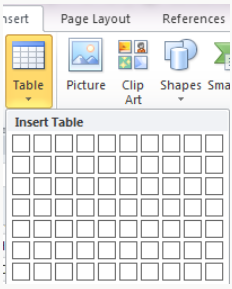
+ B3: Trong vùng tạo bảng, sử dụng thao tác kéo thả chuột để xác định số hàng và số cột của bảng.
2. TÌM HIỂU VỀ ĐỊNH DẠNG TRANG
* Cách thay đổi kích thước của hàng và cột
- Cần thay đổi độ rộng cột và độ cao của hàng để phù hợp với nội dung.
- Cách thay đổi: Chọn một đường biên của cột, đưa chuột vào đường biên này đến khi con trỏ chuột có dạng mũi tên hai chiều thì kéo thả chuột sang trái hoặc phải.
* Cách chèn thêm hoặc xóa hàng và cột
- Công cụ chèn hoặc xóa là lệnh trong nhóm Row & Columns, nhóm lệnh này thuộc nhánh Layout của dải lệnh Table Tools. Nó chỉ xuất hiện khi đặt con trỏ soạn thảo trong một ô bất kì của bảng.
Cách thêm cột “giới tính”
+ Chọn cột “cân nặng”
+ Nháy chuột vào nhánh Layout của dải lệnh Table Tools.
+ Trong nhóm Row & Columns, nháy chuột vào lệnh Insert Left, một cột trống được chèn vào bên trái.
+ Nhập nội dung cho cột “giới tính”.
Cách xóa hàng thứ 3 như sau:
+ Chọn hàng thứ ba
+ Nháy chuột vào nhánh layout của dải lệnh table tools.
+ Trong nhóm Row & Colums, nháy chuột vào lệnh Delete.
3. CHỌN Ô, HÀNG, CỘT VÀ BẢNG
- Di chuyển chuột gần tới đối tượng, đến khi chuột thay đổi hình dáng thì nháy chuột để chọn đối tượng.
Nếu chưa hiểu - hãy xem: => Lời giải chi tiết ở đây
Nội dung quan tâm khác
Thêm kiến thức môn học
Giải bài tập những môn khác
Giải sgk 6 KNTT
Giải SBT lớp 6 kết nối tri thức
Giải SBT ngữ văn 6 kết nối tri thức
Giải SBT Toán 6 kết nối tri thức
Giải SBT Khoa học tự nhiên 6 kết nối tri thức
Giải SBT Lịch sử và địa lí 6 kết nối tri thức
Giải SBT tin học 6 kết nối tri thức
Giải SBT công dân 6 kết nối tri thức
Giải SBT công nghệ 6 kết nối tri thức
Giải SBT tiếng Anh 6 kết nối tri thức
Giải SBT hoạt động trải nghiệm 6 kết nối tri thức
Giải SBT âm nhạc 6 kết nối tri thức
Giải SBT mĩ thuật 6 kết nối tri thức

Bình luận